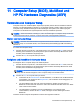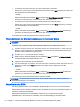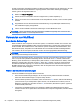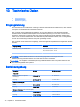User Guide - Windows Embedded Standard 7
Table Of Contents
- Willkommen
- Komponenten des Computers
- Verbindung zu einem Netzwerk herstellen
- Herstellen einer Verbindung mit HP Cloud Connection Manager
- Herstellen einer Verbindung zu einem Wireless-Netzwerk
- Herstellen einer Verbindung mit einem drahtgebundenen Netzwerk
- Verwendung der Tastatur, Berührungsbewegungen und Zeigegeräte
- Multimedia
- Energieverwaltung
- Ausschalten des Computers
- Einstellen der Energieoptionen
- Verwenden des Energiesparmodus
- Verwenden von Akkustrom
- Anschließen an die externe Netzstromversorgung
- Externe Karten und Geräte
- Laufwerke
- Sicherheit
- Wartung
- Computer Setup (BIOS), MultiBoot und HP PC Hardware Diagnostics (UEFI)
- Support
- Technische Daten
- Transportieren oder Versenden des Computers
- Fehlerbeseitigung
- Ressourcen für die Fehlerbeseitigung
- Beseitigung von Problemen
- Der Computer startet nicht
- Auf dem Display wird nichts angezeigt
- Die Software funktioniert anormal
- Der Computer ist eingeschaltet, reagiert jedoch nicht
- Der Computer ist ungewöhnlich warm
- Ein externes Gerät funktioniert nicht
- Die Wireless-Verbindung zu einem Netzwerk funktioniert nicht
- Eine Disc kann nicht wiedergegeben werden
- Ein Film wird nicht auf einem externen Anzeigegerät angezeigt
- Der Brennvorgang auf eine Disc wird nicht gestartet oder abgebrochen, bevor er abgeschlossen ist
- Elektrostatische Entladung
- Index
Festlegen einer neuen Boot-Reihenfolge in Computer Setup
So starten Sie Computer Setup und legen eine neue Standard-Boot-Reihenfolge fest, die der
Computer bei jedem Start oder Neustart verwendet:
1. Schalten Sie den Computer ein, oder starten Sie ihn neu. Drücken Sie esc, wenn die Meldung
„ESC drücken, um Startmenü zu öffnen“ unten im Bildschirm angezeigt wird.
2. Drücken Sie f10, um Computer Setup aufzurufen.
3. Wählen Sie mit einem Zeigegerät oder den Pfeiltasten die Liste Legacy Boot Order
(Startreihenfolge) aus, und drücken Sie die Eingabetaste.
4. Um das Gerät in der Boot-Reihenfolge nach oben zu verschieben, klicken Sie mit einem
Zeigegerät auf den Pfeil nach oben oder drücken die Plus-Taste.
– oder –
Um das Gerät in der Boot-Reihenfolge nach unten zu verschieben, klicken Sie mit einem
Zeigegerät auf den Pfeil nach unten oder drücken die Minus-Taste.
5. Um Ihre Änderungen zu speichern und Computer Setup zu beenden, klicken Sie auf das Symbol
Save (Speichern) unten links im Bildschirm, und folgen Sie dann den Anleitungen auf dem
Bildschirm.
– oder –
Wählen Sie mithilfe der Pfeiltasten Main (Hauptmenü) > Save Changes and Exit (Änderungen
speichern und beenden) aus und drücken Sie dann die Eingabetaste.
Dynamisches Auswählen eines Boot-Geräts mit f9
So wählen Sie ein Boot-Gerät für den aktuellen Boot-Vorgang:
1. Öffnen Sie das Menü „Select Boot Device“ (Boot-Gerät auswählen), indem Sie den Computer
einschalten oder neu starten. Drücken Sie esc, während die Meldung „Press the ESC key for
Startup Menu“ (ESC drücken, um das Startmenü zu öffnen) unten im Bildschirm angezeigt wird.
2. Drücken Sie f9.
3. Wählen Sie mit einem Zeigegerät oder den Pfeiltasten ein Boot-Gerät aus und drücken Sie
anschließend die Eingabetaste.
Festlegen einer MultiBoot Express Eingabeaufforderung
So legen Sie fest, dass bei jedem Computerstart oder -neustart Computer Setup geöffnet und das
MultiBoot Boot-Menü angezeigt wird:
1. Schalten Sie den Computer ein, oder starten Sie ihn neu. Drücken Sie esc, wenn die Meldung
„Press the ESC key for Startup Menu“ (ESC drücken, um das Startmenü zu öffnen) unten im
Bildschirm angezeigt wird.
2. Drücken Sie f10, um Computer Setup aufzurufen.
3. Wählen Sie mit einem Zeigegerät oder den Pfeiltasten System Configuration
(Systemkonfiguration) > Boot Options (Boot-Optionen), und drücken Sie dann die Eingabetaste.
4. Geben Sie im Feld MultiBoot Express Popup Delay (Sec) (Verzögerung für MultiBoot Express-
Popup (Sek.)) an, wie viele Sekunden lang das Boot-Menü angezeigt werden soll, bevor die
Verwenden von MultiBoot 65